رفع مشکل Iphone is disabled با هزینهی مناسب یکی از خدمات رایج مراکز معتبر تعمیر موبایل اوج 724 است. پیام خطای «Iphone is disabled» یکی از پیامهای خطایی است که پس از چند بار واردکردن رمز عبور اشتباه ظاهر میشود. وقتی رمز مکررا به اشتباه وارد میشود، اپل برای محافظت از گوشی شما در برابر سرقت و یا سوء استفاده، آن را غیرفعال میکند و تا زمانی که هویت خود را بهعنوان صاحب گوشی اثبات نکنید، نمیتوانید از آیفون خود استفاده کنید.
البته رمز عبور نادرست تنها دلیل خطای Iphone is disabled نیست. اگر تلفن، اثر انگشت شما را از طریق Touch ID تشخیص ندهد، باز هم آن را قفل میکند، اما در این حالت میتوانید آن را با رمز عبور صحیح باز کنید. این پیام خطا همچنین، ممکن است بهدنبال عدم استفاده طولانی مدت از Apple ID یا بهروزنکردن تنظیمات آن رخ دهد.
اما دلیل ایجاد این پیام هرچه باشد، ما در این مقاله به شما کمک میکنیم تا با روشهای سادهای گوشی خود را مجددا باز کنید.
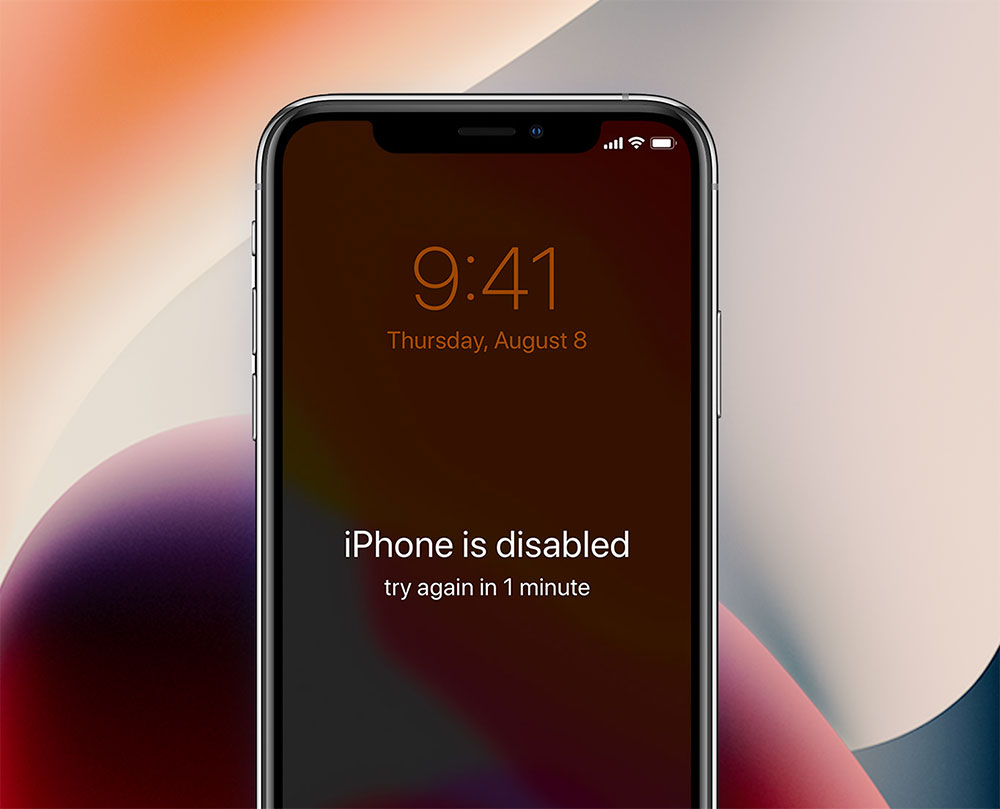

نحوه نمایش پیام IPhone Is Disabled
نحوه نمایش این اخطار بر روی صفحه، بر اساس تعداد بارهایی که رمز را اشتباه وارد کردهاید متفاوت است.
- پس از شش بار تلاش ناموفق، آیفون شما به مدت 1 دقیقه پیام Iphone is disabled را نمایش میدهد، اما بعد از این مدت میتوانید دوباره امتحان کنید.
- پس از هفت تلاش ناموفق، آیفون شما به مدت 5 دقیقه پیام Iphone is disabled را نمایش میدهد، اما بعد از این مدت میتوانید دوباره امتحان کنید.
- پس از هشت تلاش اشتباه برای واردکردن رمز عبور، آیفون به مدت 15 دقیقه پیام Iphone is disabled را نمایش میدهد، اما بعد از این مدت میتوانید دوباره امتحان کنید.
- پس از 10 تلاش ناموفق، آیفون شما به مدت 60 دقیقه پیام Iphone is disabled را نمایش میدهد، اما بعد از این مدت میتوانید دوباره امتحان کنید.
اما اگر بیش از 10 بار تلاش ناموفق داشته باشید، آیفون بهطور کامل قفل میشود و هشدار “اتصال به iTunes” روی صفحه ظاهر میگردد.

روشهای رفع مشکل IPhone is Disabled
برای رفع این مشکل میتوانید از روشهای زیر استفاده کنید.
- برگرداندن بکآپ با استفاده از آیتونز
- ریکاوری مود
- آیکلود
نحوه رفع خطای "IPhone Is Disabled" از طریق iTunes
در این روش، دستگاه شما با استفاده از آخرین بکآپی که گرفتهاید بازیابی میشود. اما اگر هیچگاه از گوشی خود بکآپ نگرفته باشید، گوشی فکتوری ریست شده و با تنظیمات اصلی کارخانه در اختیار شما قرار میگیرد؛ به عبارت دیگر همه اطلاعات خود را از دست میدهید.
- آیفون خود را با استفاده از کابل USB یا USB-C یا از طریق Wi-Fi به رایانه خود وصل کنید.
- iTunes باید بهطور خودکار باز شود. اگر نشد، آن را به صورت دستی راه اندازی کنید.
- در iTunes، روی نماد دستگاه خود که در نزدیکی بالا و سمت چپ صفحه قرار دارد، کلیک کنید. با این کار تمام اطلاعات مربوط به دستگاه شما و آنچه روی آن است باز میشود.
- روی خلاصه ضربه بزنید.
- روی Restore iPhone/iPad کلیک کنید.
- اگر پیام خطایی دریافت کردید که Find My iPhone باید خاموش باشد، به جای آن از روش iCloud یا حالت ریکاوری مود -که در بخش بعدی ذکر میشود- استفاده کنید.
- از دستورالعملهای روی صفحه پیروی کنید. اما حواستان باشد که این کار آیفون شما را کاملاً پاک میکند، بنابراین، باید نسخه پشتیبان جدید در iTunes یا iCloud داشته باشید
- هنگامی که آیفون شما بازیابی شد، مانند هر آیفون جدیدی راه اندازی میشود. مراحل راهاندازی را دنبال کنید. وقتی زمان بازیابی از یک نسخه پشتیبان است، از جدیدترین نسخه پشتیبان iTunes یا iCloud موجود استفاده کنید.
حل مشکل با کمک کارشناس متخصص
همین الان تماس بگیرثبت درخواست تعمیر تلفن بصورت آنلاین
درخواستتو ثبت کناعزام کارشناس برای تعمیر تخصصی در محل مدرنظر
هرجا باشی میایمنحوه رفع خطای "IPhone Is Disabled" از طریق iCloud
برای حل مشکل از طریق آیکلود، مراحل زیر را در پیش بگیرید:
- در رایانه خود، یک مرورگر باز کنید و به icloud.com/find بروید
- با اپل آیدی و رمز عبور خود وارد شوید.
- All Devices را در بالا انتخاب کنید.
- روی دستگاه iPhone، iPad یا iPod Touch خود که در حال حاضر غیرفعال است، کلیک کنید.
- برای بازکردن قفل آیفون غیرفعال، روی disabled device کلیک کنید.
- سپس روی Erase iPhone/iPad کلیک کنید و تایید نمایید.
- رمز عبور Apple ID خود را برای احراز هویت وارد کنید.
- هنگامی که دستگاه شما پاک شد، مانند هر آیفون جدید روشن میشود.
- مراحل راه اندازی را طی کنید. وقتی زمان بازیابی از نسخه بکآپ شد، از آخرین نسخه پشتیبان خود از طریق iTunes یا iCloud استفاده کنید. اگر نسخه پشتیبان نداشته باشید همه اطلاعات شما از دست رفته است.
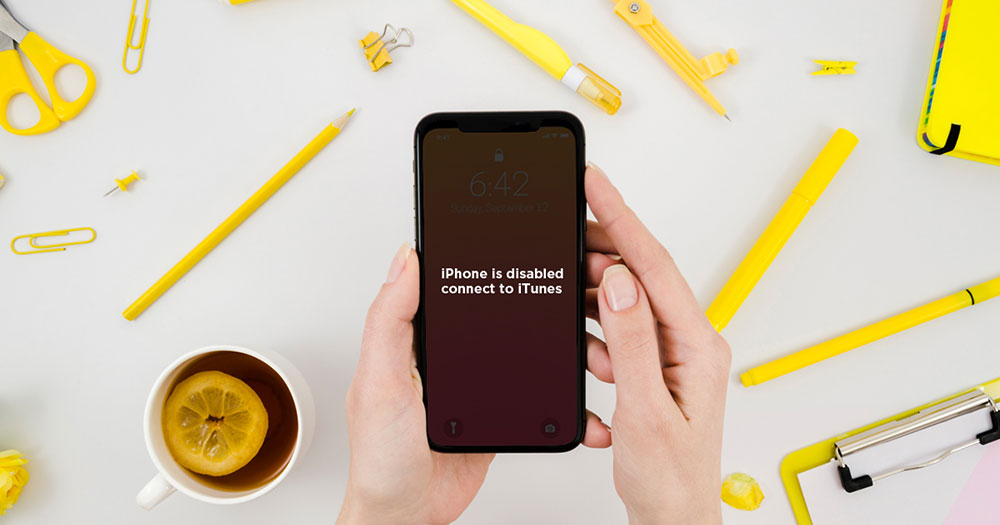
نحوه رفع خطای "IPhone Is Disabled" از طریق ریکاوری مود
اگر رایانه شما آیفون شما را نمیشناسد یا میگوید در حالت بازیابی یا ریکاوری است، میتوانید از روش recovery mode برای راهاندازی دستگاه خود استفاده کنید. همچنین اگر از گوشی خود تا بحال بکآپ تهیه نکردهاید باز هم باید از این روش استفاده نمایید.
- آیفون خود را با کابل USB به کامپیوتر وصل کنید. اگر به طور خودکار راه اندازی نشد، iTunes را باز کنید.
- حالا دکمه پاور و هوم آیفون را بگیرید و نگهدارید تا گوشی خاموش و روشن شده و صفحه ریکاوری، که لوگوی iTunes در آن قابل مشاهده است ظاهر شود.
- هنگامی که iPhone یا iPad شما وارد حالت بازیابی شد، دستگاه خود را در iTunes پیدا کنید و روی آن کلیک کنید.
- کادری ظاهر میشود که از شما میپرسد آیا میخواهید دستگاه خود را بازیابی یا بهروزرسانی کنید. Restore را انتخاب کنید.
- ممکن است مدتی طول بکشد تا آیفون شما نرم افزار iOS یا iPadOS بازیابیشده خود را دانلود کند. اگر دانلود بیش از پانزده دقیقه طول کشید و از صفحه حالت Recovery خارج شد، اجازه دهید دانلود کامل شود، سپس با Force Restart دوباره امتحان کنید و دوباره وارد حالت بازیابی شوید.
- هنگامی که دستگاه شما بازیابی شد، مانند هر iPhone یا iPad جدیدی راهاندازی میشود. مراحل راهاندازی را دنبال کنید. همانطور که گفتیم در این روش همه اطلاعات از دست میرود (مگر اینکه بکآپ داشته باشید.
واحد پشتیبانی:
02167953
ایمیل پشتیبانی :
info@oj724.com
آدرس بخش تعمیرات :
تهران،تجریش، دزاشیب، مجتمع تجاری موبایل و کامپیوتر شمرون، طبقه 1 پلاک 3001
سخن آخر
پیام Iphone is disabled معمولا زمانی بر روی صفحه گوشی نمایش دادهمیشود که رمز را چند بار اشتباه زده باشید. وقتی این کار را بیش از 10 بار پیاپی تکرار کنید، گوشی شما بهطور کامل، قفل میشود و برای حل این مشکل میتوانید از یکی از روشهای ذکر شده در مقاله استفاده کنید. اما در همه آنها اطلاعات گوشی شما از دست میرود، تنها در شرایطی که یک بکآپ داشتهباشید میتوانید اطلاعات خود را بازگردانید.
تعمیر تخصصی محصولات اپل
اوج 724 یکی از پیشگامان در زمینه تعمیرات محصولات اپل بوده ایم که علاوه بر تخصص، ارائهی گارانتی و ضمانت پشتیبانی برای قطعات تعویض شدهی گوشی از دیگر ویزگی بازر ما می باشد.









پاسخ به دیدگاه